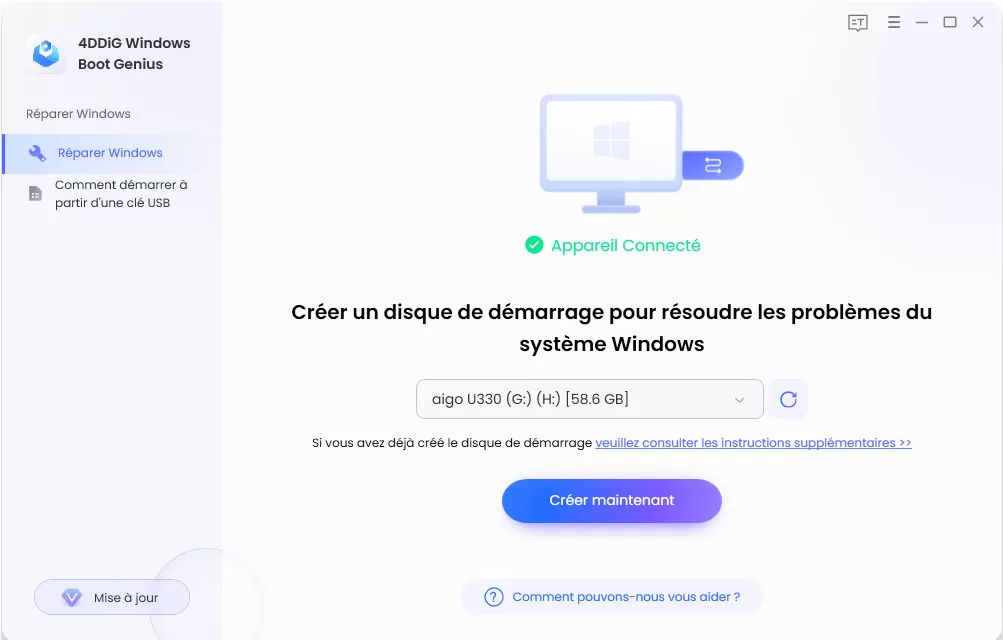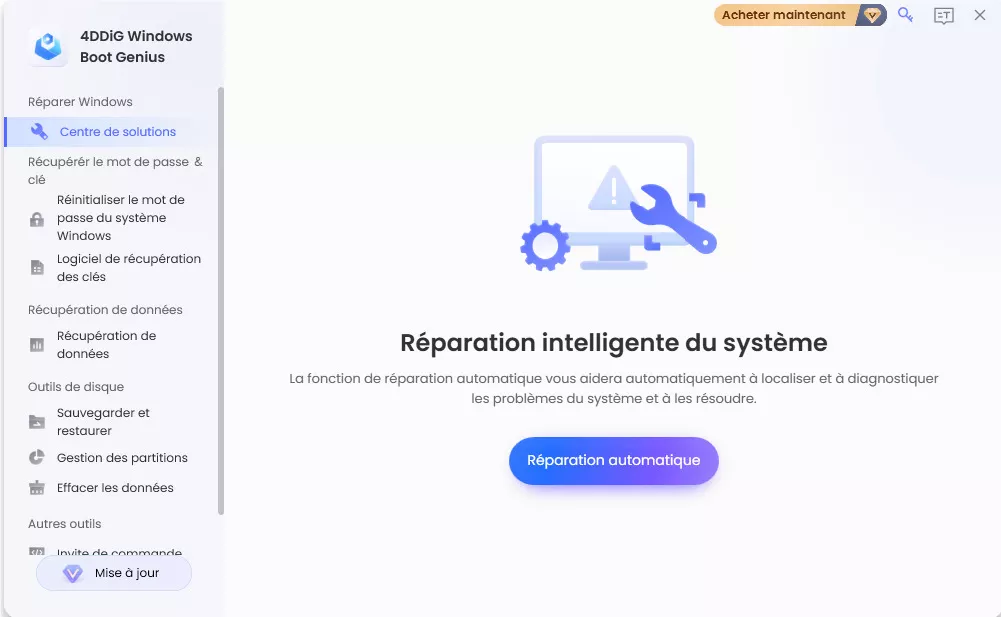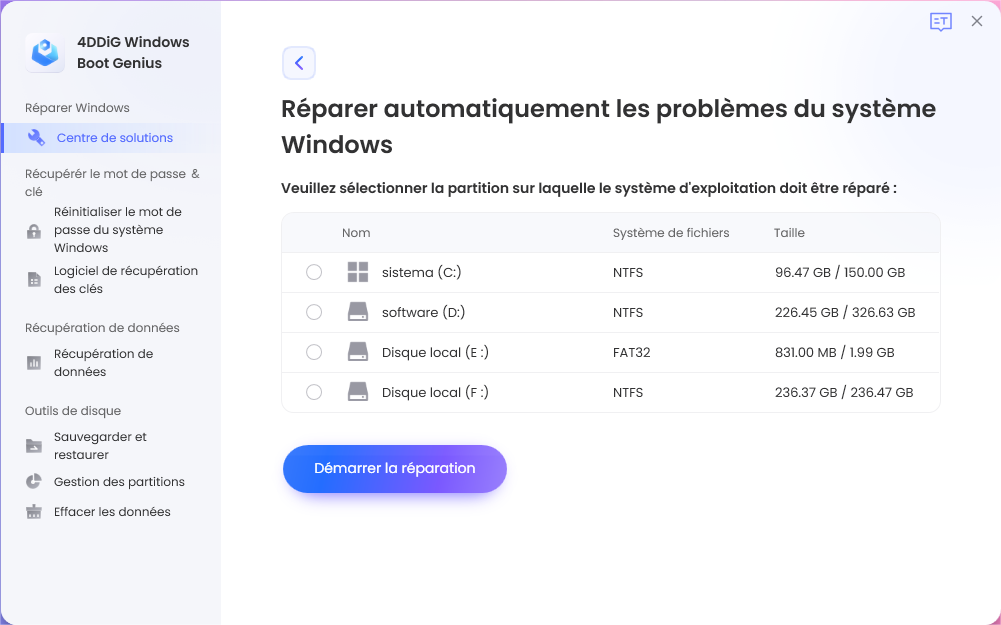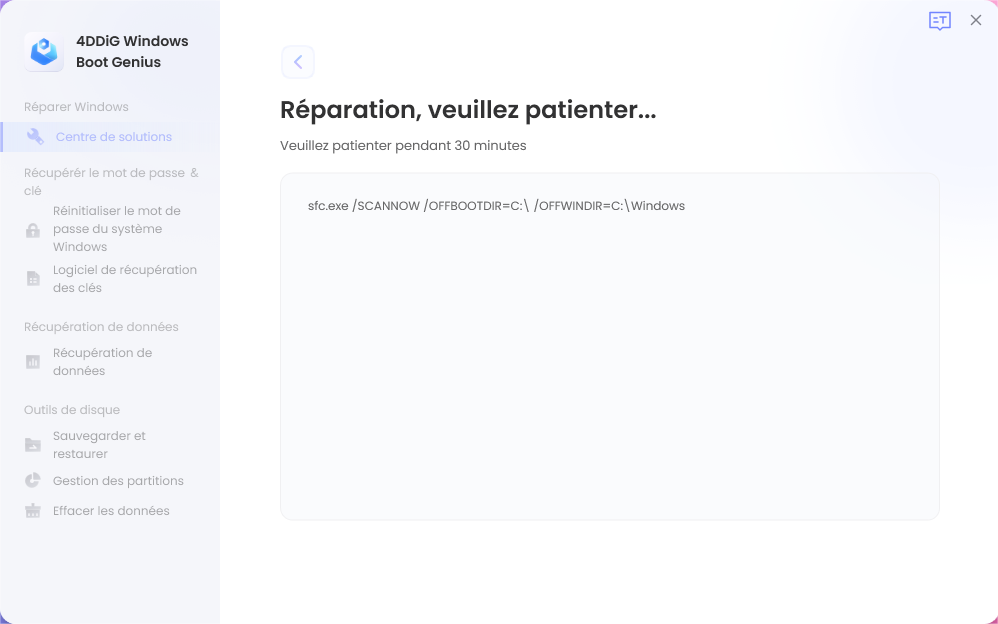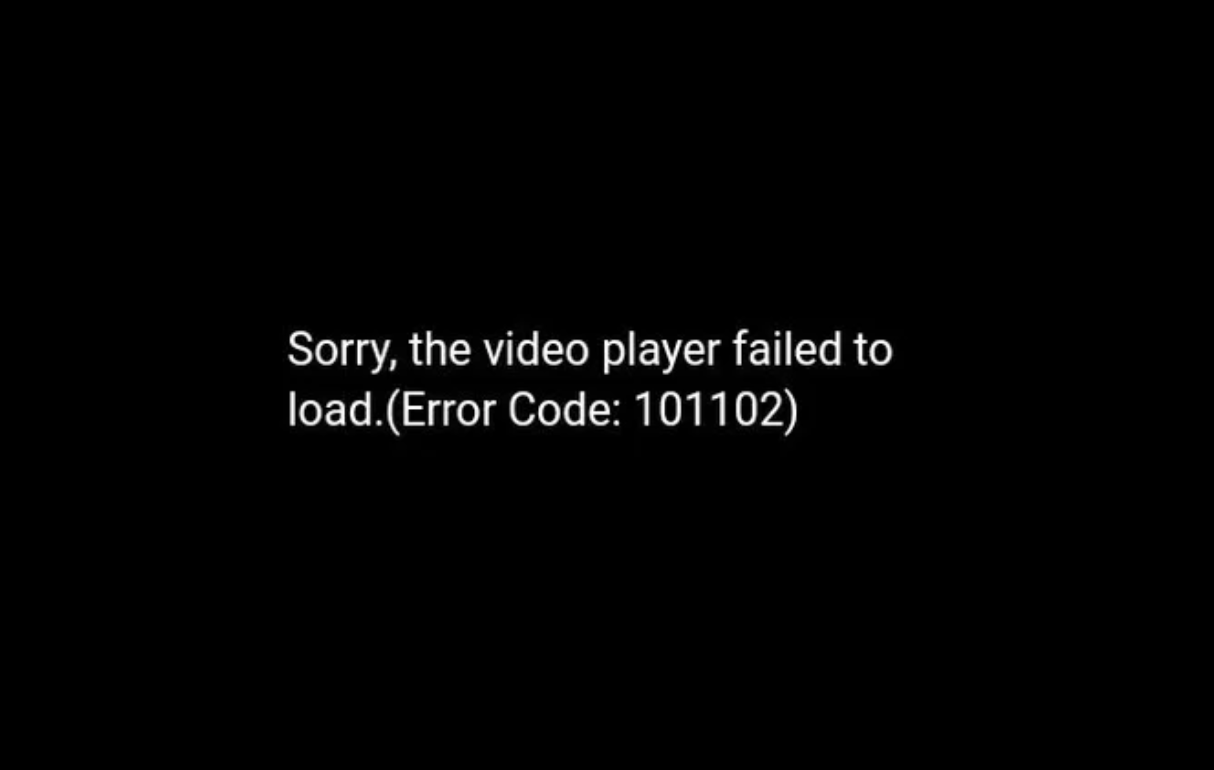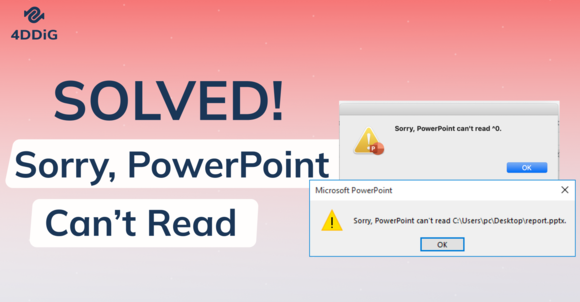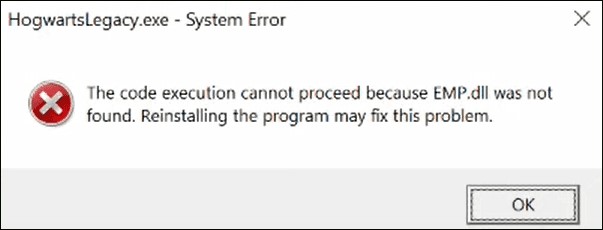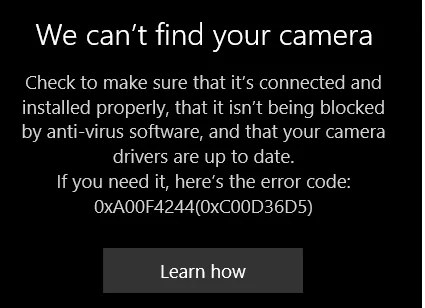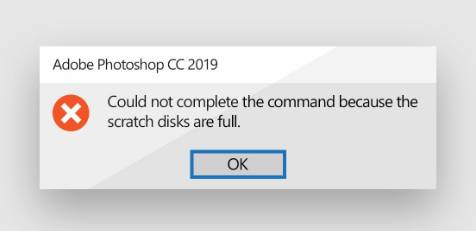Comment résoudre le code d'erreur 0x80070005 ? 100% de réussite !
Comment résoudre le code d'erreur 0x80070005 ? Utilisez 4DDiG Windows Boot Genius pour résoudre cette erreur automatiquement !
Les codes d'erreur des ordinateurs font inévitablement partie de leur utilisation, et ils nous frustrent souvent et rendent nos tâches plus difficiles. Les utilisateurs de Windows peuvent rencontrer de tels codes d'erreur, dont l'un est 0x80070005. Les autorisations et les droits d'accès du système d'exploitation Windows sont souvent à l'origine de cette erreur. Elle peut se produire lors de l'exécution de différentes opérations système ou lors de l'installation ou de la mise à jour d'applications.
Cet article présente cinq solutions pratiques pour le code d'erreur 0x80070005. Chaque solution traite des stratégies en fonction d'une circonstance particulière. Ces solutions sont destinées à vous aider, que vous voyiez cette erreur 0x80070005 lors de l'installation d'un logiciel, du téléchargement de mises à jour ou de l'exécution d'autres opérations système. De l'ajustement des autorisations à la réparation des fichiers système, nous allons couvrir une série d'étapes de dépannage conçues pour vous aider à surmonter l'erreur 0x80070005 et à remettre votre système sur les rails. Lisez la suite !
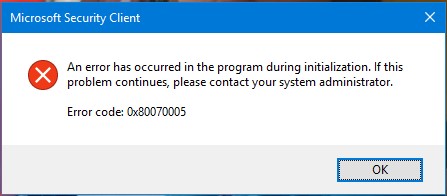
Causes possibles de l'erreur 0x80070005
Plusieurs problèmes sous-jacents au système d'exploitation Windows peuvent entraîner le code d'erreur 0x80070005. Comprendre les causes potentielles de cette erreur peut aider à identifier et à résoudre le problème avec précision. Voici quelques causes typiques de l'erreur 0x80070005 :
- Permissions insuffisantes : Si un utilisateur ou un processus ne dispose pas des autorisations nécessaires pour modifier, accéder ou effectuer une certaine action sur un fichier, un dossier ou un composant du système, ce qui entraîne une erreur.
- Interférence du logiciel de sécurité : Un logiciel de sécurité trop zélé, tel qu'un antivirus ou un pare-feu, peut parfois bloquer ou restreindre des actions spécifiques que le système ou les applications tentent d'effectuer. Cela peut entraîner l'erreur 0x80070005, en particulier lors des installations ou des mises à jour.
- Profils d'utilisateur corrompus : Si un profil d'utilisateur est corrompu, il peut entraîner des problèmes de permissions et faire apparaître le code d'erreur 0x80070005 lors de l'accès à certains fichiers ou de l'exécution de certaines tâches.
- Problèmes de mise à jour de Windows : Lors des mises à jour de Windows, si des fichiers spécifiques sont verrouillés ou inaccessibles, l'erreur de mise à jour de Windows 0x80070005 peut apparaître.
- Activité des logiciels malveillants ou des virus : Les logiciels malveillants peuvent compromettre les fichiers système, les autorisations et un paramètre, ce qui entraîne diverses erreurs, notamment l'erreur 0x80070005 "Accès refusé".
- Problèmes de disque : Les problèmes liés au disque dur du système, tels que les secteurs défectueux ou d'autres problèmes liés au disque, peuvent entraîner l'erreur 0x80070005.
Partie 2 : Comment résoudre le code d'erreur 0x80070005 ?
Solution 1 : Vérifier les autorisations sur les fichiers et les dossiers
Des autorisations insuffisantes sur les fichiers et les dossiers sont l'une des principales causes du code d'erreur 0x80070005. Cette erreur survient lorsqu'un utilisateur ou un processus tente d'effectuer des opérations mais ne dispose pas des droits d'accès requis. Suivez les étapes ci-dessous pour vérifier et ajuster les autorisations des fichiers et des dossiers :
- Vous devez cliquer avec le bouton droit de la souris sur le fichier ou le dossier qui pose problème et choisir "Propriétés" dans le menu contextuel.
-
Vous pouvez consulter la liste des comptes d'utilisateurs et leurs niveaux de permission correspondants en allant dans l'onglet "Sécurité".

-
Pour modifier les autorisations, cliquez sur le bouton "Modifier". Pour continuer, il se peut que vous ayez besoin de droits d'administration. rights.

-
Choisissez le compte d'utilisateur dont vous souhaitez modifier les droits. Pour autoriser un accès complet, cochez les cases "Contrôle total", "Modifier" et "Lire et exécuter". Cliquez sur "OK" pour appliquer les modifications.

Solution 2 : Exécuter SFC dans l'invite de commande
L'erreur 0x80070005 peut être causée par des fichiers système corrompus ou manquants. Le System File Checker (SFC) de Windows analyse et solutionne les fichiers système défectueux. Suivez les étapes ci-dessous pour effectuer une analyse SFC :
- Ouvrez l'invite de commande sur votre ordinateur Windows.
-
Tapez ensuite sfc/scannow et appuyez sur la touche Entrée.

-
Vous devez attendre que l'analyse soit terminée une fois qu'elle a commencé.
-
Enfin, vous devez à nouveau installer les mises à jour
Solution 3 : Recherche de logiciels malveillants et de virus
Les logiciels malveillants et les virus peuvent affecter les paramètres du système, les autorisations et les fichiers, ce qui entraîne des erreurs, notamment le code d'erreur 0x80070005.Si un logiciel antivirus est installé sur votre ordinateur, veillez à ce qu'il soit régulièrement mis à jour afin de détecter tout logiciel malveillant ou virus potentiel.
Si votre ordinateur n'est pas équipé d'un antivirus, utilisez le logiciel intégré Windows Defender pour effectuer une analyse des logiciels malveillants. Votre ordinateur bénéficiera considérablement d'un abonnement premium ou d'une version améliorée de l'application Windows Defender. Vous devez donc analyser les mises à jour, redémarrer votre ordinateur, puis installer les mises à jour de Windows.
Solution 4 : Exécuter le programme de dépannage de Windows
Windows comprend des outils de dépannage intégrés qui permettent d'identifier et de résoudre divers problèmes liés au système et aux logiciels, y compris l'erreur 0x80070005. L'exécution du programme de dépannage spécifique à votre problème permet souvent de trouver une solution rapide. Voici comment lancer le dépanneur Windows :
- Tout d'abord, vous devez appuyer sur Win + X et cliquer sur Paramètres.
-
Ensuite, cliquez sur la section Mise à jour et sécurité et cliquez sur Dépannage.

-
Maintenant cliquez sur utilitaires supplémentaire de résolution de problèmes.

-
Ensuite, cliquez sur Windows update puis cliquez sur exécutez l'utilitaires de résolution des problèmes.

Solution 5 : Réparation automatique avec 4DDiG Windows Boot Genius
Lorsque les méthodes traditionnelles ne résolvent pas le code d'erreur 0x80070005, vous pouvez avoir besoin d'une solution plus avancée. Un tel outil est 4DDiG Windows Boot Genius qui offre des fonctionnalités de réparation automatique pour résoudre divers problèmes Windows, y compris des erreurs comme 0x80070005.
Caractéristiques principales de 4DDiG Windows Boot Genius
- Réparation de Windows : 4DDiG Windows Boot Genius fournit une suite complète d'outils de réparation pour résoudre diverses erreurs Windows, y compris les problèmes de démarrage, les plantages du système, les erreurs d'écran bleu et la corruption des fichiers système.
- Création d'un support de démarrage : L'outil vous permet de créer un média USB ou CD/DVD amorçable, vous permettant de démarrer votre système même s'il est impossible de le faire à cause d'erreurs critiques.
- Récupération de données : Outre les outils de réparation, le logiciel offre des fonctions de récupération de données. Vous pouvez récupérer des fichiers perdus ou inaccessibles à partir d'un système Windows qui ne démarre pas.
- Réparation du registre : Réparez et nettoyez le registre Windows, qui joue souvent un rôle dans l'apparition d'erreurs et de problèmes de performances.
- Clonage et sauvegarde : Sauvegardez vos données importantes ou clonez l'ensemble de votre système sur un nouveau disque en vue d'une migration ou d'une récupération.
- Récupération de mot de passe : Si vous avez oublié votre mot de passe de connexion à Windows, l'outil peut vous aider à le réinitialiser ou à le récupérer, vous permettant ainsi d'accéder à nouveau à votre système.
- Interface conviviale : 4DDiG Windows Boot Genius a une interface innovante et conviviale, ce qui le rend accessible aux débutants et aux utilisateurs avancés.
Suivez les étapes ci-dessous qui vous aideront à utiliser 4DDiG Windows Boot Genius pour résoudre le code d'erreur 0x80070005 :
Téléchargement Sécurisé
-
Exécutez l'application, puis insérez le CD/DVD généré dans le lecteur de CD-ROM ou connectez la clé USB à l'ordinateur. Cliquez ensuite sur "Créer maintenant" pour graver un disque de réparation.

-
vous devez insérer la disquette gravée dans l'ordinateur, en affichant le code d'erreur.
-
Redémarrez votre ordinateur et entrez dans le menu de démarrage en appuyant continuellement sur les touches "F12" et "ESC".
-
Une fois que votre ordinateur affecté est démarré avec succès, lancez 4DDiG Windows Boot Genius. Après cela, cliquez sur " Réparation automatisée " pour commencer le processus.

-
Sélectionnez la partition qui présente le code d'erreur 0x80070005 et cliquez sur "Démarrer la réparation".

-
Enfin, une fois le processus de réparation terminé, vous pouvez redémarrer votre ordinateur et vérifier si l'erreur persiste ou est résolue.

Conclusion
Rencontrer l'erreur 0x80070005 sur votre système Windows peut être frustrant, mais avec la bonne approche, vous pouvez la surmonter et restaurer les fonctionnalités de votre système. Cette erreur est souvent due à des problèmes de permissions, à des fichiers corrompus, à des logiciels malveillants ou à d'autres problèmes sous-jacents. Les solutions proposées dans ce guide offrent une gamme complète de stratégies pour traiter ces problèmes et résoudre le code d'erreur 0x80070005.
De la vérification des autorisations de fichiers et de dossiers à l'exécution de l'outil System File Checker (SFC), en passant par la recherche de logiciels malveillants et de virus, l'utilisation de dépanneurs Windows et d'outils avancés tels que 4DDiG Windows Boot Genius, vous disposez de plusieurs options. Mais si vous voulez gagner du temps et vous assurer un succès à 100% dans la résolution de cette erreur 0x80070005, alors je vous recommande d'utiliser 4DDiG Windows Boot Genius directement. Cet outil puissant est capable de réparer n'importe quel problème lié à Windows. Essayez-le !
Articles Liés
- Accueil >>
- Réparation Windows >>
- Comment résoudre le code d'erreur 0x80070005 ? 100% de réussite !